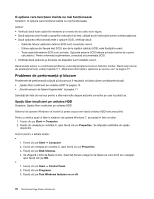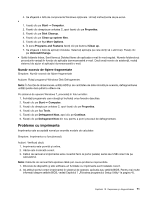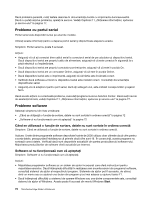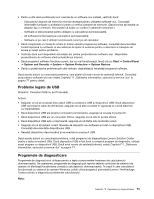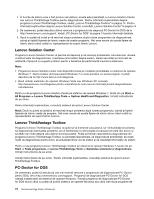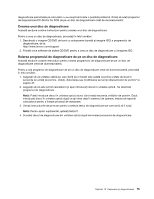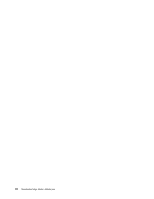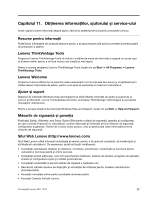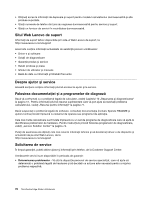Lenovo ThinkCentre Edge 71z (Romanian) User Guide - Page 87
Crearea unui disc de diagnosticare
 |
View all Lenovo ThinkCentre Edge 71z manuals
Add to My Manuals
Save this manual to your list of manuals |
Page 87 highlights
diagnosticare preinstalate pe calculator nu au reuşit să izoleze o posibilă problemă. Puteţi să rulaţi programul de diagnosticare PC-Doctor for DOS de pe un disc de diagnosticare creat de dumneavoastră. Crearea unui disc de diagnosticare Această secţiune conţine instrucţiuni pentru crearea unui disc de diagnosticare. Pentru a crea un disc de diagnosticare, procedaţi în felul următor: 1. Descărcaţi o imagine CD/DVD de boot cu autopornire (numită şi imagine ISO) a programului de diagnosticare, de la: http://www.lenovo.com/support 2. Folosiţi orice software de ardere CD/DVD pentru a crea un disc de diagnosticare cu imaginea ISO. Rularea programului de diagnosticare de pe un disc de diagnosticare Această secţiune conţine instrucţiuni pentru rularea programului de diagnosticare de pe un disc de diagnosticare creat de dumneavoastră. Pentru a rula programul de diagnosticare de pe un disc de diagnosticare creat de dumneavoastră, procedaţi în felul următor: 1. Asiguraţi-vă că unitatea optică pe care doriţi să o folosiţi este setată ca prima unitate de boot în secvenţa de unităţi de pornire. Vedeţi „Selectarea sau modificarea secvenţei dispozitivelor de pornire" la pagina 47. 2. Asiguraţi-vă că este pornit calculatorul şi apoi introduceţi discul în unitatea optică. Se deschide programul de diagnosticare. Notă: Puteţi introduce discul în unitatea optică atunci când setaţi secvenţa unităţilor de pornire. Dacă introduceţi discul în unitatea optică după ce aţi intrat deja în sistemul de operare, trebuie să reporniţi calculatorul pentru a începe procesul de restaurare. 3. Urmaţi instrucţiunile de pe ecran pentru a selecta testul de diagnosticare pe care doriţi să îl rulaţi. Notă: Pentru ajutor suplimentar, apăsaţi tasta F1. 4. Scoateţi discul de diagnosticare din unitatea optică după terminarea procesului de diagnosticare. Capitolul 10. Depanarea şi diagnosticarea 75